文章目录
从0到1:XPath语法完全指南(实战详解版)引言1. 准备工作1.1 推荐工具1.2 示例HTML文档
2. XPath基础知识2.1 什么是XPath?2.2 基本路径表达式
3. 基本选择器3.1 选择特定元素3.2 选择特定路径上的元素3.3 通配符选择
4. 属性选择器4.1 选择具有特定属性的元素4.2 选择特定属性值的元素4.3 选择具有特定属性的元素(无论值是什么)
5. 条件表达式5.1 使用条件选择元素5.2 使用or条件5.3 使用not函数
6. 位置选择器6.1 选择第一个元素6.2 选择最后一个元素6.3 选择特定位置范围的元素
7. 文本内容选择7.1 选择包含特定文本的元素7.2 选择完全匹配文本的元素
8. XPath轴8.1 子节点轴8.2 父节点轴8.3 兄弟节点轴8.4 祖先节点轴8.5 后代节点轴
9. XPath函数9.1 字符串函数9.1.1 contains()函数9.1.2 starts-with()函数
9.2 数值函数9.2.1 使用数值比较
9.3 组合函数
10. 实际应用场景10.1 提取所有商品名称10.2 提取所有有货商品的价格10.3 找出所有缺货商品10.4 获取导航菜单项
11. XPath调试技巧11.1 分步构建复杂表达式11.2 使用Chrome开发者工具的Elements面板11.3 使用XPath Helper插件
12. XPath常见问题与解决方案12.1 处理动态生成的内容12.2 处理iframe中的内容12.3 XPath性能优化
13. 高级XPath技巧13.1 使用索引动态选择元素13.2 使用多重条件13.3 使用normalize-space()处理空白13.4 组合使用轴和函数
结语
从0到1:XPath语法完全指南(实战详解版)
引言
大家好!在学习XPath的过程中,最有效的方式莫过于通过实际例子进行操作和验证。本篇博客将使用一个完整的HTML示例,从基础到进阶,系统地讲解XPath语法,让你能够真正掌握这个强大的工具。我们将详细解释每一个操作,确保即使你是零基础,也能轻松理解并应用XPath。
1. 准备工作
1.1 推荐工具
首先,我们需要一些工具来验证XPath表达式:
Chrome 开发者工具:按 F12 或右键"检查"打开,在 Console 面板中使用 $x('xpath表达式') 测试
为什么选择它:Chrome开发者工具内置支持XPath测试,无需安装额外插件如何使用:在Console面板输入 $x('//div') 会返回所有div元素的数组 Firefox 开发者工具:同样支持 $x('xpath表达式'),操作方式与Chrome类似
在线XPath测试工具:
优势:可以将HTML代码和XPath表达式一起测试,适合离线学习 XPath Helper:Chrome扩展,可实时测试XPath表达式
特点:提供实时高亮显示选中元素的功能,直观感受XPath效果
本文将使用在线测试工具来进行演示,在线XPath测试工具网上有很多,大家可以自行搜索选择使用。
1.2 示例HTML文档
我们将使用下面这个模拟电子商城的HTML文档作为学习示例。这个文档包含了多种HTML结构和常见的网页元素,非常适合学习XPath:
小小电子商城
商品分类
- 手机
- 笔记本电脑
- 平板电脑
- 配件
热门商品
超薄笔记本 Pro
8核处理器,16GB内存,512GB固态硬盘
智能手机 Max
6.7英寸屏幕,256GB存储,三摄像头
平板电脑 Air
10.9英寸屏幕,64GB存储
订阅我们的通讯
© 2025 小小电子商城 版权所有
请将上述HTML代码保存为shop.html文件,然后在浏览器中打开,我们将基于这个页面来学习XPath。
2. XPath基础知识
2.1 什么是XPath?
XPath (XML Path Language) 是一种用于在XML和HTML文档中导航并选择元素的查询语言。它通过路径表达式来选择节点,就像文件系统的路径一样。
为什么需要XPath?
在网页自动化测试中,需要精确定位元素在网络爬虫中,需要提取特定信息在处理XML配置文件时,需要查询和修改特定节点
XPath的核心概念:
节点(Node):HTML/XML文档中的每个部分(元素、属性、文本等)路径表达式:用于导航和选择节点的表达式轴(Axis):定义节点间关系的方式(父子、兄弟等)
2.2 基本路径表达式
在我们的示例页面上测试基本路径表达式:
选择根元素
/html
这个表达式以斜杠"/“开头,表示从文档根部开始,直接选择html元素。”/"在XPath中表示绝对路径的起点。
选择子元素
/html/body
这个表达式从根开始,先选择html元素,然后选择其直接子元素body。每个"/"表示下降一级,只会选择直接子元素,不会跨级选择。
选择任意位置的元素
//h3
这个表达式使用双斜杠"//“,表示"无论在文档中的什么位置”,选择所有的h3元素。"//"是一个非常强大的选择器,但使用时要注意它会搜索整个文档,可能影响性能。
两种斜杠的区别解析:
单斜杠"/":表示选择直接子元素(只走一步)双斜杠"//":表示选择任意深度的后代元素(可以走多步)
3. 基本选择器
3.1 选择特定元素
//button
这将选择页面中所有的button元素,无论它们在文档的什么位置。
工作原理: 双斜杠"//"开始表示从文档的任意位置查找,后面跟着元素名"button"表示我们要查找的是button标签元素。
使用场景: 当你需要获取页面上所有的按钮,比如进行批量事件绑定或检查按钮状态时。
3.2 选择特定路径上的元素
//div[@class="product"]//button
这个表达式分两步工作:
首先找到所有class属性为"product"的div元素然后在这些div元素内部查找所有button元素
表达式解析:
//div[@class="product"]:选择特定class的div元素[@class="product"]:方括号内是筛选条件,这里是属性选择器//button:在前面结果的上下文中查找任何button元素
使用场景: 当你只想选择特定区域内的元素,而不是页面上所有相同类型的元素时。比如只想获取产品卡片中的"加入购物车"按钮,而不是页面上的所有按钮。
3.3 通配符选择
//div/*
星号"*“是通配符,表示"任何元素”。这个表达式选择所有div元素的所有直接子元素,无论它们是什么标签。
为什么使用通配符: 当你关心元素的位置或层级关系,而不关心具体的标签名时,通配符非常有用。
工作原理:
//div:找到所有div元素/*:选择这些div元素的所有直接子元素(只下降一级)
使用场景: 当你需要获取特定容器内的所有直接子元素,而不关心它们的具体标签类型时。
4. 属性选择器
4.1 选择具有特定属性的元素
//@id
这个表达式使用"@"符号来选择属性节点。它会选择文档中所有具有id属性的节点的属性值。
"@"符号的作用: 在XPath中,@符号专门用于指代属性,无论是选择属性本身还是根据属性筛选元素。
使用场景: 当你需要提取页面上所有具有特定属性的元素的属性值时,比如收集所有ID值或检查属性分布情况。
4.2 选择特定属性值的元素
//div[@id="product-1"]
这个表达式选择id属性值恰好等于"product-1"的div元素。
表达式解析:
//div:选择所有div元素[@id="product-1"]:方括号内的条件筛选出id等于"product-1"的元素
使用场景: 当你需要精确定位具有唯一标识符的元素时。ID选择器通常是定位特定元素最快、最可靠的方法,因为ID在整个文档中应该是唯一的。
4.3 选择具有特定属性的元素(无论值是什么)
//button[@disabled]
这个表达式选择所有具有disabled属性的按钮元素,不管这个属性的值是什么(甚至可以是空值)。
工作原理: 当方括号中只有@属性名而没有等于某个值的条件时,XPath会选择所有具有该属性的元素,不考虑属性值。
使用场景: 当你需要找出所有被禁用的按钮,或查找所有具有特定HTML5自定义数据属性的元素时非常有用。
5. 条件表达式
5.1 使用条件选择元素
//div[@class="product" and @data-price > 3000]
这个表达式使用"and"逻辑运算符结合两个条件,选择同时满足:
class属性为"product"data-price属性值大于3000
的div元素。
工作原理:
@class="product":第一个条件,检查class属性and:逻辑与操作符,要求两边条件都满足@data-price > 3000:第二个条件,进行数值比较
使用场景: 当你需要基于多个条件过滤元素时,例如在电商网站上查找价格在特定范围内且属于特定类别的产品。
5.2 使用or条件
//div[@id="product-1" or @id="product-3"]
这个表达式使用"or"逻辑运算符,选择id为"product-1"或id为"product-3"的div元素。
表达式解析:
@id="product-1":第一个条件or:逻辑或操作符,满足任一条件即可@id="product-3":第二个条件
使用场景: 当你需要同时处理多个不相关但结构相似的元素时。例如,想同时获取第一个和最后一个产品的信息进行比较。
5.3 使用not函数
//div[@class="product" and not(@data-price > 3000)]
这个表达式使用"not()"函数来否定条件,选择data-price属性不大于3000的div元素。
工作原理:
not():逻辑否定函数,对括号中的表达式结果取反@data-price > 3000:被否定的条件
使用场景: 当你需要排除某些元素时。例如,找出所有非高价产品,或者所有未标记为特殊状态的元素。
注意: not函数可以与任何条件表达式组合使用,非常灵活。
6. 位置选择器
6.1 选择第一个元素
//div[@class="product"][1]
这个表达式选择第一个class为"product"的div元素。
表达式解析:
//div[@class="product"]:选择所有class为"product"的div元素[1]:方括号中的数字表示位置索引,从1开始计数(不是从0开始)
特别注意: XPath中的索引是从1开始的,这与大多数编程语言从0开始索引不同。
使用场景: 当你只关心匹配元素集合中的第一个时,比如获取第一个产品信息或处理列表中的第一项。
6.2 选择最后一个元素
//div[@class="product"][last()]
这个表达式使用"last()"函数选择最后一个class为"product"的div元素。
工作原理:
last():是一个XPath函数,返回当前上下文节点集合的大小(即节点数量)[last()]:选择索引等于这个大小的元素,也就是最后一个元素
使用场景: 当你需要获取列表或集合中的最后一个元素时,比如获取最新添加的项目或列表底部的元素。
6.3 选择特定位置范围的元素
//div[@class="product"][position() < 3]
这个表达式使用"position()"函数选择前两个class为"product"的div元素。
表达式解析:
position():返回当前节点在其上下文中的位置(从1开始)position() < 3:选择位置小于3的节点,即第1个和第2个元素
使用场景: 当你需要处理集合中的一个子集,如前N个元素、特定范围内的元素等。例如,只显示搜索结果的前几项,或者分页显示内容的某一页。
7. 文本内容选择
7.1 选择包含特定文本的元素
//p[contains(text(), "英寸")]
这个表达式使用"contains()"函数选择文本内容中包含"英寸"的p元素。
工作原理:
text():是一个函数,返回当前节点的文本内容contains(字符串1, 字符串2):检查字符串1是否包含字符串2,返回布尔值整体效果:选择文本内容中包含指定子串的元素
使用场景: 当你需要根据文本内容的部分匹配来定位元素时。例如,查找包含特定关键词的段落,或者找到描述中提到某个特性的产品。
7.2 选择完全匹配文本的元素
//div[text()="有货"]
这个表达式选择文本内容完全等于"有货"的div元素。
表达式解析:
text():获取元素的文本内容text()="有货":要求文本内容精确等于"有货",不多不少
"contains"与精确匹配的区别:
contains(text(), "有货"):会匹配"有货"、“现在有货”、"有货商品"等text()="有货":只会匹配恰好是"有货"的文本,更加严格
使用场景: 当你需要精确匹配元素的全部文本内容时。例如,找出显示特定状态的元素,或者根据精确的标签文本定位按钮。
8. XPath轴
XPath轴用于定义相对于当前节点的节点集。它们让我们能够基于元素之间的关系进行导航,比如父子关系、兄弟关系等。
8.1 子节点轴
//aside/child::h3
这个表达式使用"child"轴选择所有aside元素的h3子元素。
工作原理:
//aside:首先选择所有aside元素/child:::指定接下来要使用child轴(表示直接子元素)h3:指定要选择的子元素类型
等价表达式: //aside/h3 与 //aside/child::h3 效果相同,因为默认轴就是child。
使用场景: 当你需要明确指定要查找直接子元素(而非后代元素)时。在复杂的XPath表达式中,显式指定轴可以提高可读性。
8.2 父节点轴
//button[@disabled]/parent::div
这个表达式使用"parent"轴,选择拥有disabled按钮的父div元素。
表达式解析:
//button[@disabled]:首先选择所有具有disabled属性的button元素/parent:::指定要沿父节点轴移动div:指定父节点必须是div元素
使用场景: 当你已知子元素的特征,需要获取其父元素进行操作时。例如,找到包含特定输入框的表单,或者包含特定按钮的容器。
8.3 兄弟节点轴
//h3[text()="智能手机 Max"]/following-sibling::p
这个表达式使用"following-sibling"轴,选择标题为"智能手机 Max"后面的p元素兄弟节点。
工作原理:
//h3[text()="智能手机 Max"]:先选择文本是"智能手机 Max"的h3元素/following-sibling:::指定要查找的是后续的兄弟元素p:指定兄弟节点的类型为p元素
与之对应的轴: 还有preceding-sibling::轴,用于选择之前的兄弟节点。
使用场景: 当元素之间有明确的顺序关系,你需要基于某个已知元素找到其相邻元素时。例如,找到标题下方的描述段落,或者表格中某个单元格旁边的单元格。
8.4 祖先节点轴
//span[@class="highlight"]/ancestor::div
这个表达式使用"ancestor"轴,选择带有highlight类的span元素的所有div祖先元素。
表达式解析:
//span[@class="highlight"]:选择class为"highlight"的span元素/ancestor:::指定要查找的是所有祖先节点div:只选择类型为div的祖先节点
ancestor与parent的区别:
parent:::只选择直接父节点(上一级)ancestor:::选择所有层级的祖先节点(父节点、祖父节点等)
使用场景: 当你需要向上遍历DOM树,找到特定元素所在的容器或上下文时。例如,找到包含特定元素的最近的div容器,或者判断元素是否位于特定区域内。
8.5 后代节点轴
//section[@class="featured"]/descendant::button
这个表达式使用"descendant"轴,选择featured部分的所有button后代元素。
工作原理:
//section[@class="featured"]:选择class为"featured"的section元素/descendant:::指定要查找的是所有后代节点button:只选择类型为button的后代节点
与child轴的区别:
child:::只选择直接子节点(下一级)descendant:::选择所有层级的后代节点(子节点、孙节点等)
简写形式: //section[@class="featured"]//button 等价于使用descendant轴,双斜杠"//"隐含了descendant-or-self轴的含义。
使用场景: 当你需要查找容器内的所有特定类型元素,不管它们的嵌套深度如何时。例如,找出特定部分中的所有按钮或链接。
9. XPath函数
9.1 字符串函数
9.1.1 contains()函数
//p[contains(@class, "desc")]
这个表达式使用"contains()"函数,选择class属性中包含"desc"子字符串的p元素。
函数详解:
contains(字符串1, 字符串2):检查字符串1是否包含字符串2这里检查@class属性值是否包含"desc"
使用场景: 当元素的属性值可能包含多个值或部分匹配时非常有用。例如,查找包含特定CSS类的元素,或者URL中包含特定参数的链接。
特点: 部分匹配,不区分大小写(取决于XML解析器的设置)。
9.1.2 starts-with()函数
//a[starts-with(@href, "/guide")]
使用场景: 当你需要匹配属性值的前缀时非常有用。例如,找出指向特定目录的所有链接,或者筛选以特定字符开头的ID。在处理有明确命名规则的元素时尤为实用。
与contains()的区别:
contains():检查是否包含子字符串,子字符串可以出现在任何位置starts-with():更严格,要求子字符串必须位于开头位置
补充函数: XPath 2.0还提供了ends-with()函数用于检查字符串结尾,但在XPath 1.0中不可用。
9.2 数值函数
9.2.1 使用数值比较
//div[@class="stock"][@data-count > 10]
这个表达式选择class为"stock"且data-count属性值大于10的div元素。
表达式解析:
//div[@class="stock"]:首先选择class为"stock"的div元素[@data-count > 10]:添加数值比较条件,筛选data-count大于10的元素
XPath中的数值转换: 当在XPath表达式中使用比较运算符(>、<、>=、<=)时,会尝试将操作数转换为数值。如果无法转换,则使用特定的转换规则或报错。
使用场景: 当需要基于数值属性进行筛选时。例如,选择库存数量超过特定值的产品,或者价格在特定范围内的商品。
注意事项: 确保比较的值能正确转换为数值,否则比较可能产生意外结果。
9.3 组合函数
//div[number(@data-price) > 3000]/h3
这个表达式使用number()函数将属性值转换为数值,然后进行比较,最后选择价格超过3000的商品标题。
表达式详解:
number(@data-price):将data-price属性值显式转换为数值> 3000:数值比较条件/h3:选择满足条件的div元素下的h3子元素
为什么使用number()函数:
确保属性值被正确地解释为数字处理可能包含非数字字符的属性值提高表达式的可读性和明确性
使用场景: 当需要对属性值进行复杂数值处理或转换时。例如,处理带有货币符号的价格值,或者需要确保正确的数值比较。
10. 实际应用场景
让我们通过几个实际应用场景来巩固所学知识,这些场景直接对应到网页数据提取和自动化测试的常见需求:
10.1 提取所有商品名称
//div[@class="product"]/h3/text()
这个表达式用于提取所有商品的名称文本。
表达式解析:
//div[@class="product"]:定位所有产品容器元素/h3:找到每个产品容器中的h3标题元素/text():提取h3元素的文本内容
text()函数的作用: 返回元素的文本节点,不包括HTML标签。这在数据提取时非常有用,可以直接获取文本内容而不是整个HTML结构。
使用场景: 爬虫场景中,需要提取网页上所有产品名称进行分析或保存。
注意: 在某些XPath实现中,text()可能返回节点列表而非合并的文本字符串。
10.2 提取所有有货商品的价格
//div[.//div[@class="stock" and text()="有货"]]//div[@class="price"]/text()
这个表达式选择所有有货商品的价格文本。
表达式详细解析:
//div[...]:查找满足括号内条件的div元素.//div[@class="stock" and text()="有货"]:点号(.)表示当前上下文,这部分查找当前div内的stock类div元素,且其文本为"有货"//div[@class="price"]:在满足条件的div内查找class为"price"的div/text():提取价格文本
点号(.)的作用: 表示当前节点上下文,这里用于限定搜索范围在当前div元素内部。
使用场景: 电商网站数据分析,需要获取所有可购买商品的价格进行市场分析或价格比较。
10.3 找出所有缺货商品
//div[.//div[@class="stock" and text()="缺货"]]
这个表达式查找包含"缺货"状态标签的所有商品div。
表达式解析:
//div:查找所有div元素[.//div[@class="stock" and text()="缺货"]]:筛选条件,要求div内部存在class为"stock"且文本内容为"缺货"的div子元素
嵌套条件的工作原理: 方括号中可以包含完整的XPath表达式作为条件,这里的条件是"包含特定子元素"。
使用场景: 库存管理系统,需要快速识别缺货商品进行补货或调整显示。
10.4 获取导航菜单项
//nav[@class="main-nav"]//li/a/text()
这个表达式获取主导航栏中所有菜单项的文本内容。
表达式解析:
//nav[@class="main-nav"]:定位类名为"main-nav"的导航元素//li:在导航元素内寻找所有列表项/a:选择列表项的直接子元素a(链接)/text():提取链接文本
使用场景: 网站地图生成、导航结构分析,或测试导航菜单是否包含预期的所有项目。
提示: 这种结构化数据提取是XPath最常见的应用之一,特别适合具有清晰HTML结构的网站。
11. XPath调试技巧
11.1 分步构建复杂表达式
当你需要构建复杂的XPath表达式时,建议从简单部分开始,逐步添加条件。这种增量开发的方法可以帮助你更容易地发现和修复问题。
具体步骤演示:
先找到大致区域:
//div[@class="product-list"]
首先确定你要操作的大区域,确保这部分能正确选中。
再定位具体元素:
//div[@class="product-list"]/div
在确定的区域内,进一步缩小范围到具体元素类型。
最后添加条件:
//div[@class="product-list"]/div[@data-price > 3000]
在确保前两步正确的基础上,添加具体的筛选条件。
调试建议:
每添加一个条件,就测试一次表达式如果某步结果不符合预期,立即进行调整使用元素计数($x('xpath表达式').length)快速验证结果数量
11.2 使用Chrome开发者工具的Elements面板
Chrome开发者工具提供了快速生成和测试XPath的功能,可以大大提高开发效率:
快速生成XPath:
在Elements面板中右键点击元素选择"Copy" -> “Copy XPath”浏览器会生成一个可以唯一识别该元素的XPath表达式 浏览器自动生成的XPath特点:
通常使用绝对路径和索引可能很长且可读性不高可能过于具体,不适合动态页面 优化自动生成的XPath:
移除不必要的索引和层级使用ID、class等属性替换复杂路径测试简化后的XPath是否仍然唯一匹配目标元素
11.3 使用XPath Helper插件
Chrome扩展商店提供的XPath Helper插件可以实时测试和高亮显示XPath表达式匹配的元素:
安装插件后的使用方法:
点击工具栏的XPath Helper图标激活在输入框中输入XPath表达式页面上会高亮显示匹配的元素下方会显示匹配元素的数量和详情 实时测试的优势:
直观看到匹配结果,不需要在控制台切换支持高亮显示,便于验证是否选中了正确的元素提供结果计数和节点信息
12. XPath常见问题与解决方案
12.1 处理动态生成的内容
问题描述:现代网站大量使用JavaScript动态加载内容,导致XPath可能无法立即找到元素。
解决方案:
使用等待机制:
// 使用JavaScript等待元素出现
function waitForElement(xpath, timeout = 5000) {
const startTime = new Date().getTime();
return new Promise((resolve, reject) => {
const checkExist = setInterval(() => {
const element = document.evaluate(xpath, document, null, XPathResult.FIRST_ORDERED_NODE_TYPE, null).singleNodeValue;
if (element) {
clearInterval(checkExist);
resolve(element);
} else if (new Date().getTime() - startTime > timeout) {
clearInterval(checkExist);
reject(new Error(`元素未在${timeout}ms内出现: ${xpath}`));
}
}, 100);
});
}
// 使用方法
waitForElement('//div[@id="dynamic-content"]')
.then(element => console.log('找到元素:', element))
.catch(error => console.error(error));
观察DOM变化:
使用MutationObserver API监听DOM变化在变化回调中执行XPath查询适合监听动态加载的列表或内容区域 检查XPath表达式正确性:
确认元素是否真的存在于DOM中(可能在iframe内)使用浏览器开发者工具的Elements面板检查元素实际结构考虑元素可能有动态生成的属性或类名
12.2 处理iframe中的内容
问题描述:iframe创建独立的文档上下文,标准XPath无法直接跨越iframe边界。
解决方案:
切换到iframe上下文:
// 获取iframe文档对象
let iframe = document.getElementById('my-iframe');
let iframeDocument = iframe.contentDocument || iframe.contentWindow.document;
// 在iframe文档上下文中执行XPath
let result = document.evaluate('//div[@class="product"]', iframeDocument, null, XPathResult.ANY_TYPE, null);
let node = result.iterateNext();
while (node) {
console.log(node);
node = result.iterateNext();
}
在自动化测试框架中:
Selenium: driver.switchTo().frame("frameName")Cypress: cy.frameLoaded('#iframe-id').iframe().find('元素') 使用JavaScript跨iframe通信:
如果有多层iframe嵌套,可能需要递归查找注意同源策略限制,不同域的iframe可能无法直接访问
12.3 XPath性能优化
问题描述:XPath表达式效率低下可能导致页面响应缓慢,尤其是在大型文档上。
优化策略:
避免使用//开头的XPath:
不推荐: //div[@class="product"]推荐: /html/body//div[@class="product"] 或使用ID缩小范围 尽量使用具体元素名称而非*:
不推荐: //*[@id="product-1"]推荐: //div[@id="product-1"] 使用ID和class等唯一标识符缩小搜索范围:
不推荐: //div//button[text()="加入购物车"]推荐: //div[@id="product-1"]//button 使用索引而非文本匹配(当适用时):
不推荐: //div[contains(text(), "很长的文本内容")]推荐: //div[@class="product"][1] (如果索引稳定) 合理使用轴选择器:
对前向轴(parent, ancestor等)的使用要谨慎,它们通常性能较低
性能比较示例:
//div//p//span
/html/body//div[@class="main"]//span
//div[@id="container"]//span
id("container")//span
13. 高级XPath技巧
13.1 使用索引动态选择元素
//div[@class="product"][position() mod 2 = 1]
这个表达式使用取模运算mod来选择位置是奇数的产品元素。
表达式详解:
position():返回当前节点在当前上下文的位置mod:取模运算符,返回除法的余数position() mod 2 = 1:位置除以2余数为1,即选择奇数位置的节点
使用场景:
实现隔行选择(如表格的隔行着色)批处理数据时分组选择元素实现分页逻辑(如选择第n页的元素)
注意事项:XPath支持基本的算术运算(+, -, *, div, mod)和比较运算,可以组合使用创建复杂条件。
13.2 使用多重条件
//div[contains(@class, "product") and (.//div[@class="price"]/text() = "¥2,599" or .//div[@class="stock" and @data-count="0"])]
这个复杂表达式演示了如何使用多重嵌套条件进行精确选择。
表达式解析:
主要条件:contains(@class, "product"),选择类名包含"product"的div子条件组:用括号()分组,包含两个条件
条件1:.//div[@class="price"]/text() = "¥2,599",价格为¥2,599条件2:.//div[@class="stock" and @data-count="0"],有库存为0的标记两个条件用or连接,满足任一即可
逻辑运算符优先级:
在XPath中,and的优先级高于or使用括号()可以改变运算顺序,提高表达式的可读性
使用场景:当需要基于多个复杂条件组合进行元素筛选时,如复合搜索条件或多因素过滤。
13.3 使用normalize-space()处理空白
//button[normalize-space(text()) = "加入购物车"]
这个表达式使用normalize-space()函数来处理文本中的空白字符,使匹配更加鲁棒。
函数详解:
normalize-space():删除字符串前后的空白,并将内部连续的空白字符替换为单个空格normalize-space(" Hello World ") 会返回 "Hello World"
应用场景:
处理HTML源码中格式化导致的额外空白匹配可能包含不可见空白字符的文本内容确保文本匹配不受空白格式影响
为什么重要:网页中的实际文本常常包含额外的空白字符,尤其是经过格式化的HTML代码,使用normalize-space()可以增强XPath表达式的健壮性。
13.4 组合使用轴和函数
//h3[contains(text(), "笔记本")]/ancestor::div[1]/descendant::button[not(@disabled)]
这个高级表达式结合使用轴和函数,实现了"找到标题包含’笔记本’的产品区域内的可用按钮"。
表达式详解:
//h3[contains(text(), "笔记本")]:找到文本包含"笔记本"的标题/ancestor::div[1]:向上选择最近的div祖先(产品容器)/descendant::button:在该容器中查找所有按钮后代[not(@disabled)]:筛选没有disabled属性的按钮
高级技巧解析:
使用ancestor::div[1]而非简单的/parent::,确保选中整个产品卡片使用索引[1]限制只选择最近的祖先,避免选中更高层级的容器结合使用descendant轴和not()函数进行复杂筛选
使用场景:复杂的网页交互自动化,需要精确定位特定上下文中的可操作元素。
结语
通过这个实际的HTML示例,我们全面学习了XPath的语法和用法,从基础选择器到高级函数和轴,从理论到实际操作验证。我希望这个系统性的教程能帮助你真正理解XPath的工作原理和强大之处。
XPath不仅是网络爬虫和自动化测试的重要工具,它还广泛应用于XML数据处理、配置文件操作和各种结构化数据的提取场景。掌握XPath的各种技巧将大大提高你处理结构化文档的能力。
记住,XPath的学习和任何编程技能一样,需要通过实践来巩固。我建议你:
在自己的项目中尝试使用XPath探索更复杂的网页结构并编写XPath提取数据比较不同XPath表达式的性能和可维护性结合自动化测试框架(如Selenium)实践XPath
如有任何问题或需要进一步探讨某个XPath概念,欢迎在评论区留言交流!祝你在数据提取和网页自动化的道路上取得成功!